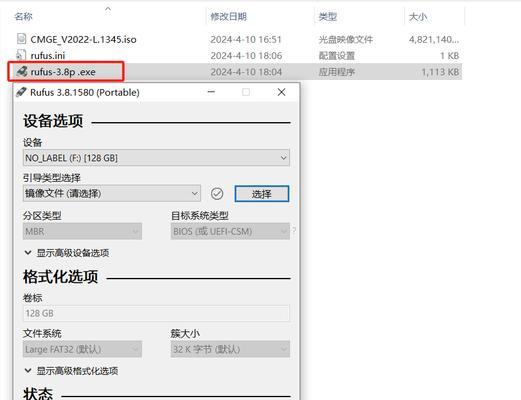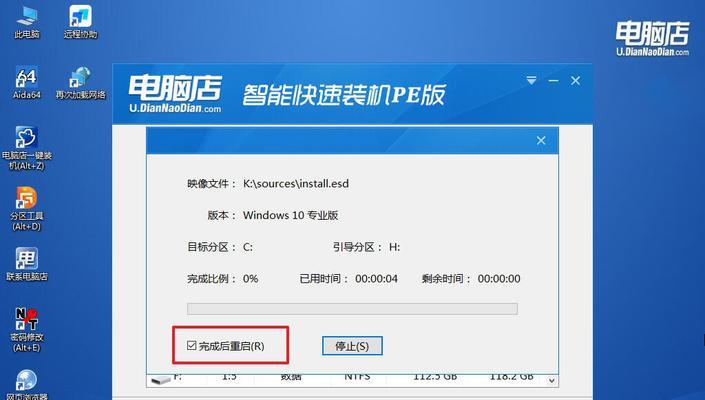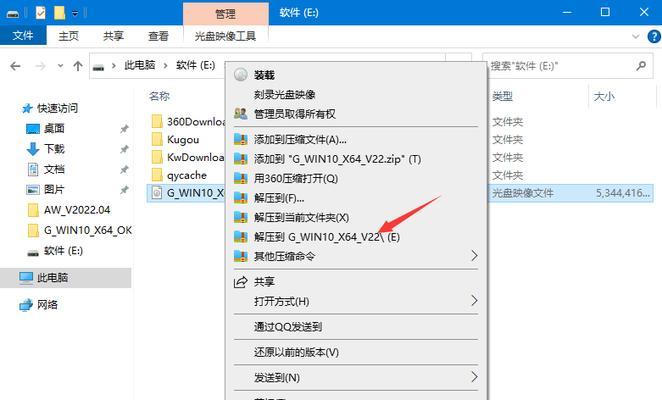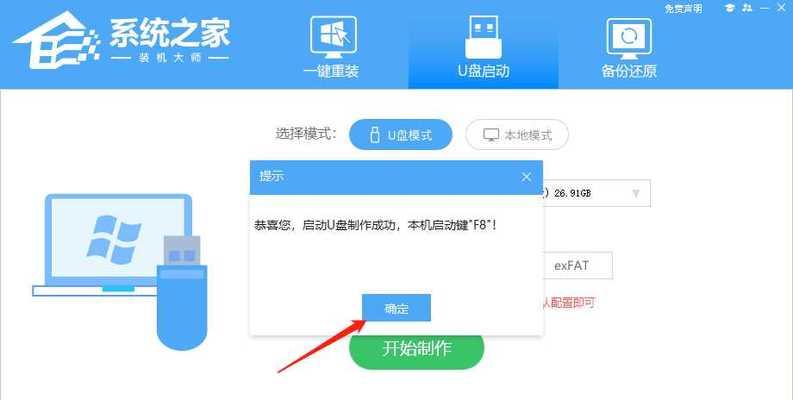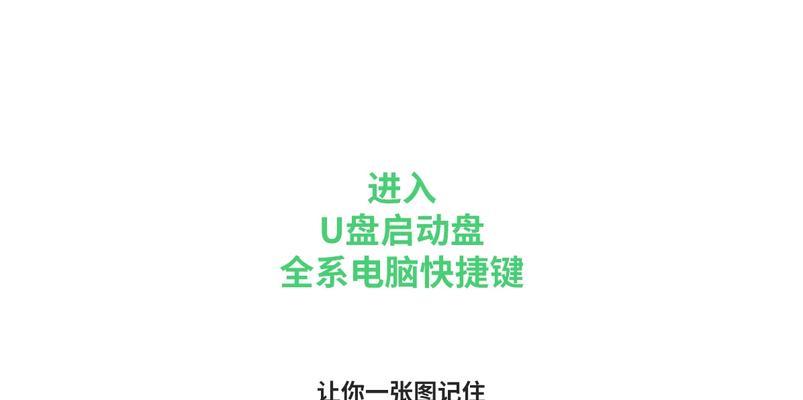在安装或重新安装电脑系统时,使用U盘启动是一种方便快捷的方法。相比传统的光盘安装方式,使用U盘不仅速度更快,还可以减少光盘损坏的风险。本文将详细介绍如何通过U盘启动来安装电脑系统。

1.确定系统版本和制作工具
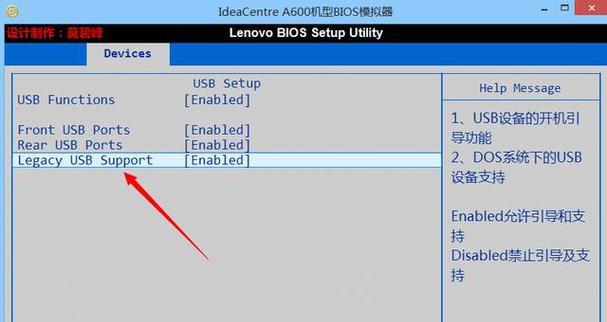
为了安装正确的电脑系统,首先需要确定所需的系统版本,并下载相应的制作工具。
2.准备U盘和系统镜像文件
选择一枚容量足够的U盘,并下载所需的系统镜像文件。确保U盘中没有重要数据,因为制作过程会将其格式化。
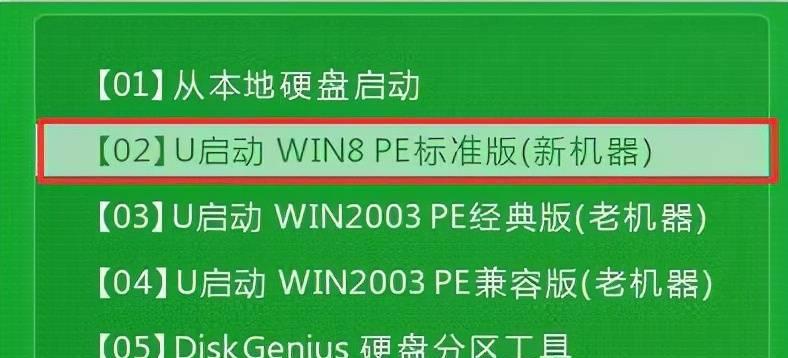
3.使用制作工具制作启动U盘
运行制作工具,选择正确的系统镜像文件和U盘,然后点击“开始”按钮开始制作启动U盘。
4.设置BIOS启动顺序
重启电脑,在开机时按下相应的按键进入BIOS设置界面,然后找到“启动顺序”选项,并将U盘设置为第一启动项。
5.保存并退出BIOS设置
在设置好启动顺序后,保存并退出BIOS设置界面。电脑将重新启动,并从U盘启动。
6.进入系统安装界面
电脑启动后会自动进入系统安装界面,根据提示选择安装语言、时区等参数,并点击“下一步”继续。
7.授权协议和许可证
阅读并同意系统的授权协议和许可证,然后点击“同意”继续安装。
8.选择安装方式和磁盘分区
根据需要选择安装方式(新安装或升级),然后对磁盘进行分区,确定安装位置。
9.开始安装系统
确认安装选项后,点击“开始”按钮开始安装系统。系统将自动将文件复制到硬盘并进行相应的配置。
10.完成系统安装
安装过程需要一段时间,等待系统完成安装,并自动重启电脑。
11.安装驱动程序和更新系统
系统安装完成后,需要安装相应的驱动程序,并及时更新系统以获取最新的功能和补丁。
12.还原BIOS设置
安装完成后,进入BIOS设置界面,将启动顺序恢复为原来的设置,以确保正常启动电脑。
13.清理启动U盘
安装完成后,可以将U盘格式化,或者备份好里面的数据后清空,以便下次使用。
14.测试系统功能
安装完成后,测试系统的基本功能,确保一切正常。如果有问题,及时解决。
15.使用U盘启动装电脑系统的注意事项
使用U盘启动装电脑系统虽然方便快捷,但也需要注意一些细节,比如系统版本兼容性、U盘的制作工具选择等。
通过本文的教程,我们可以了解到使用U盘启动安装电脑系统的步骤。相比传统的光盘安装方式,使用U盘不仅方便快捷,而且可以减少光盘损坏的风险。希望本文能帮助到需要安装电脑系统的读者们。